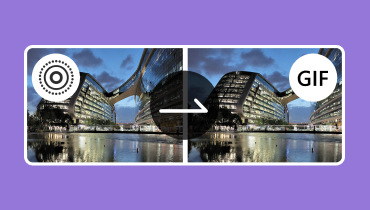3 sätt att konvertera GIF till Live Photo för dynamiska minnen
Visste du att konvertera en GIF till ett livefoto har flera fördelar? Live Photos har rörelse och ljud, vilket gör dem mer attraktiva än GIF-bilder. Du kan använda Live Photos som en cool tapet för din enhet, vilket ger den ett unikt utseende. Det är också ett roligt sätt att visa din kreativa sida och få dina foton att sticka ut. Så att konvertera GIF-bilder till Live Photos kan göra dina bilder levande och lägga till en touch av magi till ditt visuella berättande! Om du vill lära dig mer om dessa, vänligen fortsätt att läsa följande.
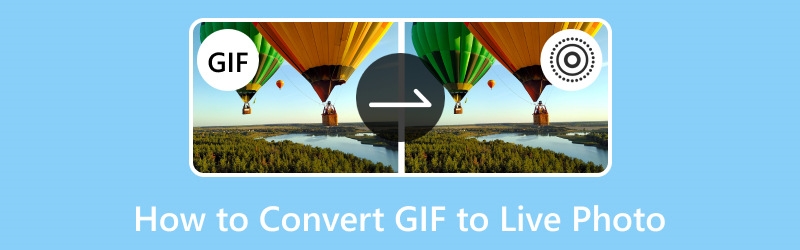
SIDINNEHÅLL
Del 1. Rekommendation: Bästa bildkonverteraren
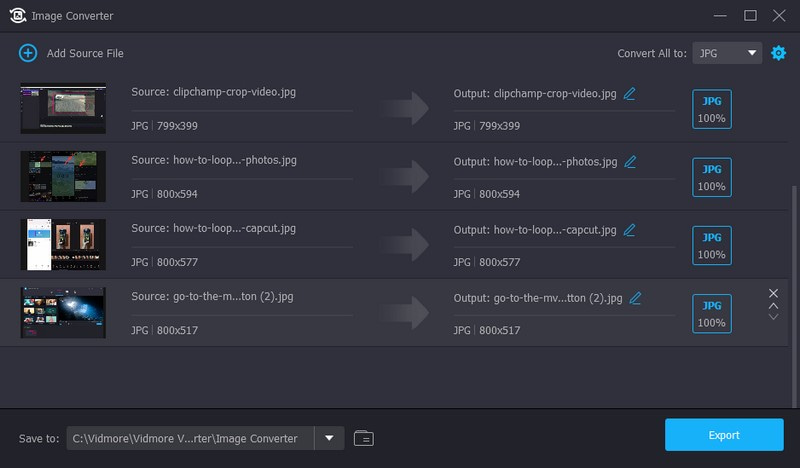
Vidmore Video Converter är ett mångsidigt program som hanterar videor och utmärker sig som bildkonverterare. Föreställ dig att du har ett foto men vill att det ska se lite annorlunda ut eller fungera bättre på din enhet. Det här programmet kan hjälpa dig att omvandla dina bilder från ett format till ett annat, vilket gör dem kompatibla med olika enheter, applikationer eller webbplatser.
Image Converter-funktionen i Vidmore Video Converter låter dig enkelt ändra en typ av bild till en annan. Det kan hjälpa dig att ändra det till ett format som passar perfekt, så att dina bilder ser bäst ut var du än använder dem. Det kan konvertera bildformat mellan JPG/JPEG, PNG, WEBP, BMP, TIF/TIFF och mer.
Dessutom kan du importera flera bilder och konvertera dem samtidigt. Med det kan du spara tid och ansträngning genom att konvertera dina bilder till ett annat format. Dessutom erbjuder den möjligheten att ändra zoom och kvaliteten på dina bilder. Säg adjö till kompatibilitetsproblem med denna användarvänliga bildkonverterare!
Del 2. Hur man konverterar GIF till Live Photo
1. GIPHY
Om du föredrar att använda en webbaserad plattform för att konvertera GIF till Live Photo, kan du lita på Convertio. Den stöder mer än 300 format, har en snabb och enkel import- och exportprocess och stöder alla enheter. Den här plattformen stöder formatet HEIC (High-Efficiency Image Container), Live Photo-filformatet. Alla ändringar sker i molnet och kommer inte att använda någon av din dators kraft. Vill du lära dig hur man förvandlar en GIF till ett Live Photo med GIPHY? Om så är fallet, räkna med de steg som tillhandahålls.
Steg 1. Installera GIPHY-appen med din mobila enhet. Efter installationen öppnar du appen för att komma igång.
Steg 2. Leta efter en GIF du vill använda via sökfältet längst ner i mitten av skärmen eller en av GIPHY:s.
Steg 3. Klicka på de tre prickarna till höger på skärmen.
Steg 4. Välj Konvertera till Live Photo från alternativen den erbjuder. Därefter väljer du antingen alternativet anpassa till skärmen eller helskärm.
Steg 5. När det är klart finns den konverterade utdata, det nya Live Photo, i din kamerarulle.
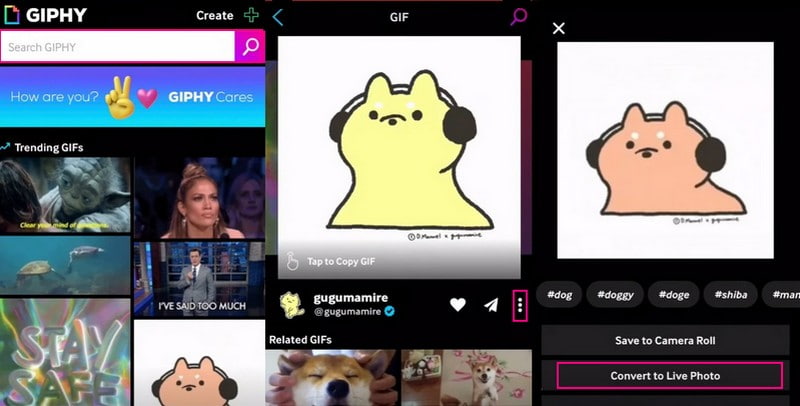
Fördelar
- Den är kompatibel med populära meddelandeappar.
- Du kan skapa och anpassa dina GIF-filer.
- Den har massor av roliga och spännande GIF-filer som du kan använda i meddelanden och onlinekonversationer.
Nackdelar
- Innan du kan njuta av alla förmåner med GIPHY måste du logga in eller registrera dig om du inte redan har ett konto.
2. Convertio
Om du föredrar att använda en webbaserad plattform för att konvertera GIF till Live Photo, kan du lita på Convertio. Den stöder mer än 300 format, har en snabb och enkel import- och exportprocess och stöder alla enheter. Den här plattformen stöder formatet HEIC (High-Efficiency Image Container), Live Photo-filformatet. Lär dig hur du gör en GIF till ett livefoto med hjälp av stegen som presenteras:
Steg 1. Besök Convertios officiella webbplats.
Steg 2. Klicka på Välj Filer knappen och lägg till din GIF.
Steg 3. När filen har importerats klickar du på falla ner och välj HEIC format under Bild alternativ.
Steg 4. När avgjort, tryck på Konvertera knappen för att starta konverteringsprocessen.
Steg 5. Efter konvertering, tryck på Ladda ner knappen för att spara ditt Live Photo i din mapp.
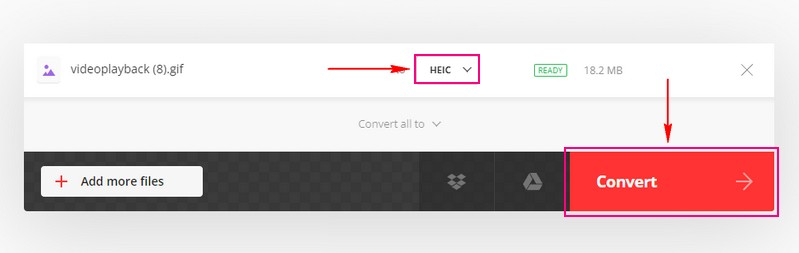
Fördelar
- Det är lätt att använda, med ett enkelt gränssnitt för att importera och konvertera filer.
- Den erbjuder en gratis eller obetald version med begränsade funktioner, vilket kan vara tillräckligt för många användare.
- Det tar bort uppladdade filer från servrarna efter en kort period.
Nackdelar
- Det kräver en internetanslutning för att fungera.
- Gratisversionen har begränsad filstorlek, och större filer kräver ett betalabonnemang.
- Konverteringsprocessen kan ta lite tid, särskilt för större eller mer komplexa filer.
3. Live Photo Creator
Motion Stills är en unik iPhone-app som kan göra dina GIF-bilder spännande. Du kan förvandla dina favorit-GIF-bilder till dessa Live Photos och lägga till ett nytt animationslager till dina bilder. Dessutom innehåller den praktiska redigeringsverktyg för att förbättra dina Live Photos ytterligare. Så om du vill ge dina GIF-bilder en touch av magi, kan Motion Stills hjälpa dig att göra det! För att upptäcka hur du sparar en GIF som ett livefoto, lita på stegen nedan:
Steg 1. Installera Motion Stills med din mobila enhet.
Steg 2. Tryck på Importera för att lägga till GIF från din kamerarulle.
Steg 3. Applikationen kommer automatiskt att konvertera din GIF till ett Live Photo. Du kan förhandsgranska din nya skapelse genom att klicka på Spela knapp.
Steg 4. När du är nöjd med ditt Live Photo, klicka på Spara Live Photo knappen för att ladda ner din utdata.
Steg 5. Du kan hitta ditt Live Photo i din kamerarulle och dela det med din familj och vänner.
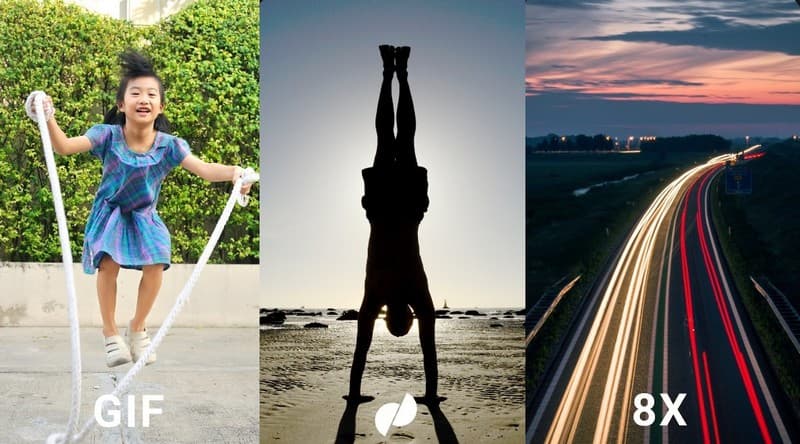
Fördelar
- Det förvandlar dina GIF-bilder till Live Photos, vilket gör dem interaktiva och spännande.
- Den innehåller redigeringsfunktioner för att få dina Live Photos att se ännu bättre ut.
- Den är designad för iPhones, så den fungerar bra på Apple-enheter.
Nackdelar
- Hur man konverterar GIF till PNG & Vice Versa [Trusted Methods]
- Det är främst för att konvertera GIF-filer, så det fungerar inte med andra filtyper.
Del 3. Vanliga frågor om att konvertera GIF till Live Photo
Kan en GIF vara en levande bakgrundsbild?
Nej, de flesta enheter kan inte använda en GIF som en levande bakgrundsbild. Levande bakgrundsbilder kräver ett annat format, som en video eller en viss filtyp, och de fungerar annorlunda än GIF-filer.
Kan du ha en GIF som låsskärm?
Du kan använda en GIF som bakgrundsbild på låsskärmen på vissa enheter. Det betyder att när du slår på din enhet kommer du att se GIF som din bakgrundsbild innan du låser upp den. Det är dock inte alla enheter som stöder den här funktionen, och du kan behöva kontrollera enhetens inställningar för att se om det är möjligt.
Varför fungerar inte min levande fototapet?
Om din Live Photo-bakgrund inte fungerar kan det finnas flera anledningar. Det kan vara problem med enhetskompatibilitet, låsskärmsinställningar, skadade filer, programuppdateringar etc.
Stöds Live Photos på alla iPhones?
leva
Tar Live Photos mer lagringsutrymme än vanliga bilder?
Ja, Live Photos tenderar att uppta mer lagringsutrymme eftersom de innehåller video- och stillbildskomponenter av hög kvalitet.
Slutsats
Du har lärt dig hur man förvandlar en GIF till ett Live Photo för att få liv i dina animerade bilder på din mobila enhet. Du kan göra detta med GIPHY, Convertio och Motion Stills. Dessa appar kan ändra din GIF till ett Live Photo, lägga till rörelse och ljud. Det är ett roligt sätt att göra dina bilder mer levande och spännande.
Om du vill konvertera din bild till ett annat format kan du ha Vidmore Video Converter. Den stöder många bildformat och stöder batchbildkonvertering. Utöver det är processen enkel och konverteringen går snabbt!